Ошибка открытия файла
Автор vasurnik, 15.09.11, 22:55:04
« предыдущая — следующая »
0 Пользователей и 1 гость просматривают эту тему.
Перестал открываться файл-сборка.
1 сообщение — ошибка открытия файла
2 сообщение — не прочитан файл компонента
3 сообщение — заменить,
но заменить не могу…
(Windows 7 x 32, Компас V13)
Это значит что файл детали или подсборки, который входит в открываемую сборку, удален, перенесен, поврежден или переименован вне компаса. И Вам предлагается найти его или заменить чем либо. Если нажать «Игнорировать», то сборка откроется без пропавшей детали.
К слову сказать у меня такое окошко (верхнее) иногда появляется при попытке вставить текст из буфера обмена в ячейку таблицы или основной надписи. После перезагрузки компаса это проходит. Но здесь в 3Д наверное что то другое, раз предлагает замену файла.
Цитата: Starik от 16.09.11, 05:26:38
Это значит что файл детали или подсборки, который входит в открываемую сборку, удален, перенесен, поврежден или переименован вне компаса. И Вам предлагается найти его или заменить чем либо. Если нажать «Игнорировать», то сборка откроется без пропавшей детали.
В том то и дело, что не открывается САМА СБОРКА, а не деталь или подсборка в сборке
А как это произошло? Сборка всё время открывалась, а потом вдруг не открылась?
Можно попробовать сохранить свой профиль (даже сохранить файл профиля отдельно) а потом удалить папку, выделенную на рисунке. После этого запустить компас и попытаться открыть сборку.
Совершенно верно — так и все и было. Сборка всё время открывалась, а потом вдруг — И НЕ ОТКРЫЛАСЬ.
А как профиль сохранить? 
Например так: Сервис-Профили-Сохранить как. Откроется окно, показанное на первом снимке. Присвой теимя и сохраните. Потом откройте ту папку, которую нужно удалить и переместите/скопируйте этот файл куда ни будь. Если такого файла нет в этой папке то найдите его как показано на втором снимке. Но отсюда его ни куда перемещать не надо.
Потом, если всё заработает нормально вставте сохранённый файл профиля в место, указанное на втором рисунке и примените его.
Спасибо, но ЧУДО не произошло. Сборка не открывается… 
Тогда попробуте восстановить ее из резервной копии.
В Бете СП1 случайно его не сохранили? 
перед появлением ошибки никакие папки или файлы не переименовывали??
такая ошибка появлялась у меня, когда адрес файла (например D:/Новая папка/Новая папка/Новая папка/Новая папка/Новая папка/Новая папка/Новая папка/Новая папка/Новая папка/Новая папка/Новая папка/Новая папка/файл.a3d) занимал в памяти больше отведенного для этого места.
т.е. если ваша рабочая папка находится где-то глубоко в диске, возможно в этом причина…
А попробуйте просто переименовать сборку каким нибудь простым именем без всяких тире и открыть.
И ещё попробуйте собрать весь этот проект компликтовщиком документов а потом открыть.
Цитата: Владимир_Морковный от 16.09.11, 10:05:04
перед появлением ошибки никакие папки или файлы не переименовывали??
такая ошибка появлялась у меня, когда адрес файла (например D:/Новая папка/Новая папка/Новая папка/Новая папка/Новая папка/Новая папка/Новая папка/Новая папка/Новая папка/Новая папка/Новая папка/Новая папка/файл.a3d) занимал в памяти больше отведенного для этого места.
т.е. если ваша рабочая папка находится где-то глубоко в диске, возможно в этом причина…
никакие папки или файлы не переименовывал, а рабочая папка может в самом деле находится глубоко в диске…
Что значит сообщение (смотри рисунок 2), когда пытаюсь открыть сборку с заменой файла
переместите весь проект на раб стол
а рекурсивная вложенность значит что вы пытаетесь вставить например в сборку другую сборку, уже содержащую эту сборку
Цитата: YNA от 16.09.11, 10:12:24
А попробуйте просто переименовать сборку каким нибудь простым именем без всяких тире и открыть.
И ещё попробуйте собрать весь этот проект компликтовщиком документов а потом открыть.
проект собрать не получилось
Цитата: Владимир_Морковный от 16.09.11, 10:24:43
переместите весь проект на раб стола рекурсивная вложенность значит что вы пытаетесь вставить например в сборку другую сборку, уже содержащую эту сборку
с рабочего стола тоже не открывается
начинаю создавать сборку ЗАНОВО
Вот ещё вариант. Кликните на папку проекта ПКМ и в свойствах выбирите «Предыдущие версии». В этом списке выберите то число, когда сборка безглючно открывалась и восстановите эту папку.
У меня только на системном диске была включена защита для восстановления системы и файлов.
- Форум пользователей ПО АСКОН
-
►
Профессиональные вопросы -
►
Конструирование -
►
Ошибка открытия файла
Проблемы с открытием файлов в Kompas 3D
Данная тема предназначена для решения проблем с открытием файлов, созданных в программе КОМПАС. Вопросы ошибок самого КОМПАСа, методики работы в программе, вопросы «как сделать. » и прочие проблемы не рассматриваются.
Для того, чтобы получить максимально быструю и эффективную помощь, необходимо придерживаться нескольких простых правил:
1. Прочитать FAQ по КОМПАС;
2. Прочитать FAQ по КОМПАС;
3. Если FAQ не помог, выложить проблемный файл в теме. Файлы желательно прикреплять прямо к посту, как это сделать, описано тут.
4. В посте сообщить:
а) Версию продукта (включая SP), в которой Вы пытаетесь открыть файл и версию, в которой он предположительно был сделан.
б) Текст сообщения об ошибке, которое выдает программа при открытии.
в) Различные дополнительные сведения и процессе открытия приветствуются.
5. Если Вы ПРОСИТЕ восстановить файл, то указывайте, в какой версии программы Вам его сохранить. Если Вы ВОССТАНАВЛИВАЕТЕ чей-либо файл, желательно сохранять его в самой ранней версии, если иное не оговорено в посте человека, который файл выложил.
При успешном восстановлении считается хорошим тоном поблагодарить человека (людей), принявшего участие в решении Вашей проблемы. Можно воспользоваться для этого, например, кнопкой «Спасибо», которая имеется в каждом посте.
Убедительная просьба не слать призывы о помощи по восстановлению модераторам и пользователям на почту, в личку, в ICQ! Все запросы только в этой теме!
Если Вам необходимо открыть файл Компаса в AutoCAD (или наоборот) — Вам сюда.
Что делать, если не удалось открыть документ в Компасе?
Различные ошибки, которые возникают в ходе работы программ, всегда неприятны. Порою, это вызвано как несовершенством самим электронным продуктом, так и неосмотрительностью пользователя, который воспринимает некоторые алгоритмы не так, как об этом задумали разработчики. В Компасе так же имеются свои недочеты, с которыми рано или поздно сталкиваются. В текущей статье речь пойдет об одном из видов ошибок, когда не удалось открыть документ в Компасе.

Вариантов того, из-за чего может произойти сбой открытия файла в Компас, несколько. Связаны они как с особенностями программы, так и с действиями пользователя.
Всегда приятно дарить своим близким оригинальные подарки, особенно если они придуманы с любовью. Одним из вариантов является печать своих изображений на разных вещах. Типография WellGifts в Алматы позволит осуществить это быстро, качественно и не дорого.
Не удалось открыть документ в Компасе по причине несоответствия формата
Компас служит для создания и редактирования трехмерных моделей и чертежей, имеющих собственные форматы, соответствующих только этой программе. По этой причине, например, не получится открывать документы Word. Однако с помощью функции импорта можно открывать файлы некоторых других смежных по направленности программ, например, .DWG от Автокада. Список форматов, которые Компас может открыть в стоке представлен на рис. 1.

Таким образом, если не удается открыть документ в Компасе, следует убедиться, что выбирается поддерживаемый программой файл.
Не удалось открыть документ в Компасе по причине его более старой версии
Разработчиками Компаса применена такая фишка, что файлы, сохраненные в поздних версиях программного комплекса, не откроются в более ранних без сохранения их в специальном формате. Например, если пользователь работал в 20 версии Компаса, просто сохранил документ, а затем захотел открыть его на другом устройстве с 19 версией Компаса, то у него возникнет такая ошибка.
Эту механику никак не исправить, только воспользоваться обходным способом. Для этого нужно сохранить файл исходной версии программы в формате более старого. Список старых форматов представлен на рис. 2. Для этого придется попросить владельца актуальной версии Компаса пересохранить файл или скачать ознакомительную полную версию. Если же нужно только распечатать документ, то для этих целей подойдет актуальная версия бесплатного просмотрщика документов.

Не удалось открыть документ в Компасе по причине битого файла
В ходе работы за компьютером могут случаться различные нештатные ситуации, такие как внезапное закрытие программы из-за ошибок, отключение электричества и т.д. Из-за этих факторов может испортиться файл, в котором проводилась работа.
К счастью, по умолчанию Компас создает резервный бекап-файл документа, в котором производились какие-либо изменения. Располагается он рядом с основным файлом, но имеет особое разрешение — .cdw.bak. Чтобы воспользоваться этой копией, достаточно его переименовать, удалив .bak. После этого, резерв будет доступен для открытия как обычный рядовой документ Компаса.
Таким образом, если не удалось открыть документ в Компасе, то стоит воспользоваться советами из статьи. Если ничего не помогает, то рекомендуется обратиться в службу поддержки Аскон.
Неверная структура файла в компасе
Компас выдает ошибку «неверная структура файла», соответственно чертеж не удается открыть. Пробовал перезагружать программу и компьютер, пробовал открыть в другой версии программы. Что делать?
Чертеж открыть уже не получится. Попробуйте отыскать временный файл чертежа с расширением «bak» и переименовать его в формат «cdw», открыть компасом. Придется восстанавливать часть проделанной работы. Чаще всего пользователи отменяют автоматическое создание резервных копий чертежей, поэтому найти нужный бак это большая удача.
Открыть более свежей версией не поможет? Грешу на проблемы с версией компаса. Есть возможность распечатать «битый» чертеж? Переделывать нет смысла, чертеж полностью готовый, осталось распечатать. Пробовал открыть в 2016 версии программы, все равно ничего не получается — «неверная структура файла».

У Вас не открывается скачанные файлы? Не спешите писать гневные комментарии. Начнем с того, что все файлы проверены модераторами и открываются. Файлы чертежей (CAD файлы) упаковываются в архивы, для экономии места и удобства скачивания. Вы скачиваете архив и извлекаете из него файлы. На этой странице мы с Вами разберем основные проблемы с открытием архивов, CAD файлов, файлов чертежей и 3D Моделей которые у Вас могут возникнуть. Проблемы бывают двух типов, с софтом (ПО) и с файлами.
1. Архивы
Архив — это файл, содержащий в себе один или несколько других файлов и/или папок. Архивы используются для объединения множества любых файлов в единый файл-контейнер с целью удобства хранения и скачивания информации. Для создания архивов и работы с ними используются программы-архиваторы. На март 2022 года. Актуальные версии архиваторов WinRAR 6.11, WinZip 26, 7-Zip 21.07.
1.1. Архив повреждён или имеет неизвестный формат.
Вы скачали с сайта архив с файлами, но не можете открыть этот архив, Вам выдается ошибка:

Архив повреждён или имеет неизвестный формат / Неизвестный метод извлечения / Неожиданный конец архива / Невозможно извлечь / Нарушена целостность архива
В большинстве случаев это значит, что у Вас установлен старый архиватор, скачайте актуальную версию. Это ошибка самая распространенная, особенно с архивами WinRAR. Пример: WinRAR 2.9 не откроет архив созданный в версии WinRAR 5.7.
1.2. Нарушена ассоциация файлов
Скачанный файл открывается блокнотом, или выдает окно, в котором предлагает выбрать программу с помощью, которой открыть файл. Это значит, что у Вас нет установленного архиватора или нарушена ассоциация файлов. Ассоциация файла — это сопоставление типа файла с определенным приложением, с помощью которого данный файл запускается для выполнения действия. Должно быть так тип файлов RAR, программа для открытия WinRAR, формат ZIP – программа WinZip. Некоторые программы поддерживаю много форматов сразу. Данная проблема возникает обычно с форматом RAR, т.к. формат ZIP поддерживают почти все ОС без дополнительныго софта. Решение — установите архиватор WinRAR.
1.3. Повторное скачивание
Третий вариант, маловероятный — это когда архив повредился при скачивании и его нужно скачать повторно. Это видно по размеру скачанного файла, он 0 или очень мал. Зайдите на свою страницу, для этого вверху в меню выберите Профиль — Мои файлы — Скаченные работы, и скачайте файл повторно без учета рейтинга. Бывает пользователь начал качать архив и оборвался интернет, сбой компьютера, браузера или сайта. Если это не помогло — обновите архиватор, если и это не помогло напишите нам, модераторы помогут. Мы проверяем все файлы перед тем как публиковать.
Архивы на сайте используются в основном двух типов, RAR и ZIP. Но бывает попадаются и менее распространены — 7zip, используются программы WinRar, WinZip или 7-Zip. В зависимости от типа архива выбираем архиватор WinRAR, WinZip, 7-Zip. Мы даем ссылки на википедию, чтобы Вы ознакомились что это такое, а так же в каждой из статей есть ссылка на сайт архиватора где можно его скачать.
Универсальное решение: Сначала обновить нужный архиватор до последней версии и если это не помогло — скачать архив повторно в своем профиле.
CAD Файлы
С CAD файлами главная проблема это несовместимость версий младших со старшими. Это значит что файлы выполненные в 10й версии программы в 9й версии программы не откроешь. Делают это производители ПО для того чтобы Вы постоянно покупали актуальные версии.
Актуальные версии программ на март 2022 это КОМПАС-3D V20, AutoCAD 2021 и SolidWorks 2021 SP0.
Первое что надо сделать — проверить версию программы в которой Вы открываете файл. В описаниях работ у нас на сайте есть поле софт, в нем указана версия программы в которой выполнен файл, сравните ее с той которую используете Вы. Необходимо смотреть не просто версию, но и сервис паки.
Вторая возможная проблема с софтом это несоответствие лицензий.
Не всегда файлы выполненные в профессиональных версиях открываются в учебных и наоборот. Бывает появляются водяные знаки: «Работа выполнена в учебной версии»
Третья возможная проблема возникает в случае когда Вы начинаете работать с файлами не извлекая из архива, то есть открываете файлы прямо в архиве. В таких случаях возникают проблемы с сохранением или редактированием. Бывает сообщение что файлы доступны только для чтения. Пред работой с файлами извлекайте их из архива.
Дальше рассмотрим на конкретных примерах с популярным софтом.
АСКОН КОМПАС-3D
2.1. Как узнать версию КОМПАС-3D в которой выполнен файл чертежа?
Для Windows, в окне папки переключитесь на вид таблицей, дальше в настройках столбцов выберите «версия».

После точки идет сервис пак, SP.
#D001016 — это может быть бета версия или будущая версия. Например, если у Вас установлена 10я версия, версии выше могут отображаться таким образом, некорректно. Обычно версия отображается.
2.2. Невозможно открыть документ, так как он создан в более поздней версии КОМПАС-3D

Самая распространённая проблема. Понимать надо буквально. Файл создан в более поздней версии КОМПАС-3D, либо в той же версии, но с более поздним SP (цифра после точки 18.1 или SP1).
Например, файл, созданный в КОМПАС-3D v18.1 не откроется в КОМПАС-3D v18.0, v17, v16 и т.д.
10я версия при попытке открыть версию старшие, например 13, 14 выдает сообщение «Не удалось открыть документ», без уточнения подробностей.
Решение:
Для проверки надо просто скачать последнюю версию КОМПАС-3D Viewer отсюда и попробовать открыть им. Это бесплатная программа для просмотра файлов КОМПАС. Если с файлом необходимо будет работать дальше, необходимо обновиться или пересохранить файл в Вашу версию КОМПАС-3D. Иногда достаточно установить самый последний сервиспак на КОМПАС, например, если файл был сделан в V18.1, а у Вас V18. Сервиспак можно скачать отдельно. Кстати обновление решаю ошибки и проблемы в программах, например в КОМПАС-3D v18 была проблема с экспортом в DWG и DXF, кнопка которая позволяла выбрать версию и год не работала а в версии v18.1.7 этот баг исправили.
2.3. Неверная структура файла / Документ создан в некоммерческой версии
У КОМПАС идет разделение коммерческие и не коммерческие лицензии (домашние, учебные, LT).
Например при открытии в обычной версии КОМПАС чертежа выполненного в домашней версии, Вы получите вот такое сообщение:

Увидеть такую ошибку могут лишь обладатели лицензионных версий. Или например Вот:

Наиболее вероятная причина:
Файл создан в учебной или домашней версии программы, а Вы пытаетесь открыть его в коммерческой версии программы (с лицензией), что без расширенной лицензии невозможно. Обратный процесс, кстати, т.е. открытие файлов КОМПАС-3D в КОМПАС-3D LT возможен, за исключением сборок. Обычно эта проблема возникают именно у лицензированных пользователей.

Решение:
— Скачиваем бесплатную утилиту и выполняем пересохранение файлов в другую версию. Как только Вы сохранили файл, лицензия сменится на Вашу.
— Скачать КОМПАС-3D LT или Home версию и работать в нем.
— Купить лицензию на открытие файлов КОМПАС-3D LT в КОМПАС-3D.
— Проверить состояние лицензии Вашего КОМПАС-3D, может она слетела.
— Попросить модераторов пересохранить файл под Вашу версию ПО.
Еще один вариант. Столкнулся после выхода 19й версии. Скачиваем файлы выполненные в КОМПАС-3D 19 и пытаемся их открыть в 18.1

Как видим ошибка та же, неверная структура, хотя проблема из пункта 2.2.
2.4. КОМПАС-Защита как снять или поставить
Только если варианты выше не помогли! При попытке открыть, напечатать файл или «сохранить как», КОМПАС-3D выдает сообщение «Не удалось открыть документ«, «Печать запрещена» либо «Экспорт запрещен»

Наиболее редкая причина:
Файл был создан или открыт при действующей программе КОМПАС-Защита. Это возможно только на старых файлах КОМПАС, до 2011 года. Встретить такой файл большая редкость, можно найти на древних сайтах или в архивах у динозавров. Обращайте внимание на дату создания файла (дату публикации в интернете).
Решение:
Необходимо снять защиту с файлов. Для этого нам необходима программа КОМПАС-Защита. Но сейчас ее найти очень сложно. Так как с версии КОМПАС-3D v11 ее больше нет в комплекте. Если у вас все таки есть старый КОМПАС идем в меню Пуск — Все программы — АСКОН — КОМПАС-3D — Вспомогательные программы — КОМПАС-Защита. Нажимаем Параметры и снимаем все галки кроме «Разрешить снятие защиты с файлов» и жмем ОК. Появится окно ввода пароля. Пароль по умолчанию 1234567890. После этого выбираем «Указанием файлов» или «Указанием папки», как Вам удобнее, и нажимаем кнопку «Снять».
Проблем с защитой можно избежать заранее, если не устанавливать компонент КОМПАС-Защиты. При установке основной программы выбрать выборочную установку и убрать лишние галочки. Так же можно удалить компонент КОМПАС-Защиты после установки КОМПАС-3D, повторно запустить инсталляцию и выбрать вариант «Изменить». Не забудьте снять защиту с тех файлов на которых она уже есть, потом сделать этого будет нельзя.

Что делать, если нет программы КОМПАС-Защита?
1. Убедиться, что у Вас установлен не КОМПАС-3D LT
2. Убедиться, что в папке с установленной программой нет файла kProtect.Exe. По умолчанию он находится в ASCONKOMPAS-3D VХХBin. Возможно, ярлык просто удален из меню Пуск
3. Запустить установщик КОМПАС-3D в режиме изменения файлов и доустановить компонент КОМПАС-Защита
4. Программа КОМПАС-Защита была в старых версиях КОМПАС-3D. Например, в 13й версии её нет (в 9й версии КОМПАС-3D — есть). Раньше проскакивали чертежи с защитой, теперь мы такие не принимаем, наличие проблемы маловероятно.
Autodesk AutoCAD
3.1. Не можете открыть, экспортировать или напечатать файл AutoCAD DWG?
Все так же главная причина это — несоответствие версий форматов файлов. Вы можете скачать бесплатный конвертер/просмотрщик компании Autodesk DWG TrueView™. С помощью него Вы можете преобразовать любой чертеж, выполненный в AutoCAD® или приложении на базе AutoCAD, для обеспечения его совместимости с форматами других версий. Скачать утилиту можно по ссылке. Работает только с DWG.
Так же есть альтернатива, программа DWG Converter, это бесплатный конвертер от ZWSOFT, он позволяет конвертировать в любой формат DWG или DXF и пакетную обработку файлов. Из преимуществ программы так же скромный размер и то что она не требует установки.

История версий DWG:
AutoCAD 2000
AutoCAD 2004
AutoCAD 2007
AutoCAD 2010
AutoCAD 2013
AutoCAD 2018 Актуальная (на 10.2019)
Данный список может быть не полный, но смысл в чем, шаг совместимости версий ниже чем у других программ, и файлы созданные в AutoCAD 2010, 2011 скорее всего совместимы, но в случае чего Вам всегда поможет TrueView с пересохранением.
3.2. Файл создан в учебной версии
Если открыть файл созданный в учебной версии, Вы увидите надпись «PRODUCED BY AN AUTODESK EDUCATIONAL PRODUCT» (англ. версия) или «ФАЙЛ СОЗДАН В УЧЕБНОЙ ВЕРСИИ ПРОДУКТА» (русская версия), «Для использования только в учебных заведениях» и т.п. появляющуюся при печати или открытии чертежа. Чтобы убрать надпись необходимо сохранить файл в DXF версии «пораньше» и открыть снова. Либо пересохранить файл через DWGTrueView или DWG Converter, метки, вызывающие такие сообщения, будут удалены автоматически, и полученный файл можно беспрепятственно использовать в любом совместимом приложении. В AutoCAD 2015 достаточно просто открыть файл и тут же его сохранить. Штамп учебной версии будет уничтожен.
3.3. Не удается открыть DXF файл
DXF это открытый формат файлов для обмена графической информацией между приложениями САПР. Хоть изначальность он и создавался Autodesk, сейчас Вы можете получить файл формата DXF почти из любой CAD программы. DWG и DXF самые распространенные файлы у операторов станков с ЧПУ. Большинство станков поддерживают только ранние версии формата (2004, 2000, и ранее) и люди часто сталкиваются с проблемами открытия.
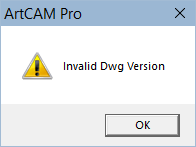
DXF имеет такую же градацию версий по годам как и DWG, но в отличии от DWG, DXF не может быть пересохранен через DWG TrueView, но DWG Converter позволят выполнить конвертирование (ссылка выше). Так же, для смены версии файла DXF можно использовать полноценные CAD системы актуальных версии, которые поддерживают данный формат. Например на февраль 2020 это будут CorelDRAW 2019, КОМПАС-3D 18.1, AutoCAD 2020 и т.п. Поэтому, я снова повторяю, главная возможная проблема открытия CAD файлов это несовместимость версии!
Но бывают и другие менее распространенные ошибки. Связаны они с нарушением структуры файла при экспорте. Например при открытии в AutoCAD DXF файла выдается предупреждение или сообщение об ошибке в DXF файле. Поскольку программ как и версий форматов развелось много, то первое что можно попробовать это открыть DXF файл другими программами:
a) BricsCAD, ZWCAD, progeCAD, FreeCAD, GstarCAD и т.д.
b) NanoCAD, КОМПАС-3D, SolidWorks, Microstation, T-FLEX CAD и т.д.
Если случай более тяжелый, то попытаться открыть все ровно можно, но надо изучить справку по структуре DXF файла и иметь более глубокие знания.
3.4. Как узнать версию файла AutoCAD, в которой он был сохранен?
Способ довольно простой. Нужно открыть файл DWG с помощью блокнота, для этого щелкаем правой кнопкой по файлу, «отрыть с помощью».

Нужно смотреть первые 6 цифр:
Версия | Внутреннее обозначение (видно в заголовке файла) | Соответствующая версия AutoCAD
DWG R1.0 | MC0.0 | AutoCAD Release 1.0
DWG R1.2 | AC1.2 | AutoCAD Release 1.2
DWG R1.40 | AC1.40 | AutoCAD Release 1.40
DWG R2.05 | AC1.50 | AutoCAD Release 2.05
DWG R2.10 | AC2.10 | AutoCAD Release 2.10
DWG R2.21 | AC2.21 | AutoCAD Release 2.21
DWG R2.22 | AC1001, AC2.22 | AutoCAD Release 2.22
DWG R2.50 | AC1002 | AutoCAD Release 2.50
DWG R2.60 | AC1003 | AutoCAD Release 2.60
DWG R9 | AC1004 | AutoCAD Release 9
DWG R10 | AC1006 | AutoCAD Release 10
DWG R11|12 | AC1009 | AutoCAD Release 11, 12
DWG R13 | AC1012 | AutoCAD Release 13
DWG R14 | AC1014 | AutoCAD Release 14
DWG 2000 | AC1015 | AutoCAD 2000, 2000i, 2002
DWG 2004 | AC1018 | AutoCAD 2004, 2005, 2006
DWG 2007 | AC1021 | AutoCAD 2007, 2008, 2009
DWG 2010 | AC1024 | AutoCAD 2010, 2011, 2012
DWG 2013 | AC1027 | AutoCAD 2013, 2014, 2015, 2016, 2017
DWG 2018 | AC1032 | AutoCAD 2018
Подробнее о формате DWG можно прочитать в спецификации
3.5. Восстановление поврежденного DWG файла
Этот раздел предназначен для восстановления файлов DWG, испорченных по тем, или иным причинам. Обычно файлы повреждаются в процессе редактирования, сохранения или экспорта. Если AutoCAD не может открыть файл, или открывает но отказывается выполнять какие бы то ни было действия, или часть объектов чертежа или все объекты пропали, то скорее всего этот раздел поможет.

Если необходимо преобразовать файл в более раннюю версию, то почитайте как это сделать выше в первом пункте.
Самое простое решение, расссказываю на примере AutoCAD 2020. Файл — Восстановить. Далее выбираем файл который не хочет открываться.

Так же можно использовать консоль, командную строку:
ВОССТАН
или
_.RECOVER
Если Вы сами работали с проектом и вдруг, что-то случилось то скорее всего не потребуются сложные манипуляции. AutoCAD сохраняет предыдущее состояние файла в формате BAK. И Вы всегда можете его открыть если что-то случится с основным проектом. Еще можно переименовать BAK файл в DWG.
Еще один метод — попытаться вставить «испорченный» файл в новый как внешнюю ссылку. Сам я этот метод не пробовал, но способ все равно тут напишу, вдруг поможет.
ВНССЫЛКИ
или
_.xref
или как блок :
ВСТАВИТЬ
английский:
_.insert
Есть еще варианты. Но не факт, что они сработают. Если Вы нашли новые методы напишите нам.
Autodesk Inventor
4.1. Не удается открыть файл, ошибка базы данных
Несовместимость версий. Смотрим версию файла, дату создания и сравниваем ее с версией Вашего ПО. Проверить можно через Autodesk Inventor View.
Dassault Systèmes SOLIDWORKS
5.1. Не открывается файл *.SLDASM или *.SLDASM?
Я наверное надоел Вам, но как обычно первая и самая распространённая проблема — несовместимость версий. Как обычно, смотрим версию файла, дату создания и сравниваем ее с версией Вашего ПО. Не забываем о сервис паках, пример SOLIDWORKS 2019 SP2.
Как узнать версию файла SOLIDWORKS, в которой он был сохранен:

Щелкаем правой кнопкой по файлу, свойства, подробнее, последнее сохранение:

Эту информацию можно увидеть списком, для этого в папке сделайте вид таблицей и добавьте колонку последнее сохранение.
А если файл открывается в SOLIDWORKS, то можно прямо в SW нажать файл, свойства и увидите версию.
5.2. SOLIDWORKS не открывает файл формата *.STEP / *.IGES / *.X_B / *.X_T?
При открытии файла Вы видите сообщение, что шаблоны по умолчанию недопустимы:

Нажимаем отмена

Ок

Выбираем деталь или сборка. Повторяем несколько раз если попросит. Готово.
Правильное решение проблемы это задать параметры шаблонов по умолчанию. Шаблоны по умолчанию используются во время операций, в которых приложение SOLIDWORKS создает новый документ без запроса на использование шаблона, например: Создать производную деталь, Импорт файла из другого приложения (наш случай), и др.
Выберите Инструменты > Параметры > Шаблоны по умолчанию.
Нажмите на соответствующую кнопку обзора (Детали, Сборки или Чертежи).
В диалоговом окне Новый документ SOLIDWORKS выберите нужный шаблон и нажмите OK.
Всегда использовать шаблоны документа по умолчанию и нажмите OK.
T-FLEX CAD ЗАО «Топ Системы»
6.1. Файл создан в учебной версии
Если открыть файл созданный в учебной версии в рабочей, Вы увидите вот такую ошибку:

Рабочая версия (коммерческая) не открывает файлы Учебной версии. Точнее открывает, но только если Рабочая версия использует одну лицензию с учебной, например ВУЗовскую лицензию. Конвертировать файлы из Учебной версии в обычную рабочую версию никак нельзя. Есть кнопка сохранить, но при этом происходит только лишь переименование файла. Файл как был в формате Учебной версии, так и остался. Но из рабочей версии можно попробовать экспорт в открытые форматы, такие как STEP/IGS. Учебная версия не может экспортировать проекты в другие CAD форматы, только в обычные картинки.
На официальном T-Flex форуме есть такое утверждение:
Гуляла на просторах страны 11-я версия, которая понимала и то, и другое. Возможно, это было народное творчество.
Но сейчас (май 2021) актуальна 17я версия и она так не может. С 11й версией я сам не пробовал.
6.2. Несовместимость версий
Несовместимость версий младших со старшими. Все как обычно, файлы выполненные в 17й версии программы в 16й версии программы не откроешь.
Siemens NX Siemens PLM Software
7.1. Несовместимость версий
Несовместимость версий младших со старшими. Файлы сохраненные в NX-2007 Series (2022г и выше) не смогут быть открыты в NX-1980 Series и более низких версиях NX
Таблица обозначений версий NX после NX-12
NX-1847 Series: 1847-1851-1855-1859-1863-1867.xxxx
NX-1872 Series: 1872-1876-1880-1884-1888-1892.xxxx
NX-1899 Series: 1899-1903-1907-1911-1915-1919.xxxx
NX-1926 Series: 1926-1930-1934-1938-1942-1946.xxxx
NX-1953 Series: 1953-1957-1961-1965-1969-1973.xxxx
NX-1980 Series: 1980-1984-1988-1992-1996-2000.xxxx
NX-2007 Series: 2007-2008-2011-2015-2019-2023-…
Различные ошибки, которые возникают в ходе работы программ, всегда неприятны. Порою, это вызвано как несовершенством самим электронным продуктом, так и неосмотрительностью пользователя, который воспринимает некоторые алгоритмы не так, как об этом задумали разработчики. В Компасе так же имеются свои недочеты, с которыми рано или поздно сталкиваются. В текущей статье речь пойдет об одном из видов ошибок, когда не удалось открыть документ в Компасе.

Вариантов того, из-за чего может произойти сбой открытия файла в Компас, несколько. Связаны они как с особенностями программы, так и с действиями пользователя.
Всегда приятно дарить своим близким оригинальные подарки, особенно если они придуманы с любовью. Одним из вариантов является печать своих изображений на разных вещах. Типография WellGifts в Алматы позволит осуществить это быстро, качественно и не дорого.
Не удалось открыть документ в Компасе по причине несоответствия формата
Компас служит для создания и редактирования трехмерных моделей и чертежей, имеющих собственные форматы, соответствующих только этой программе. По этой причине, например, не получится открывать документы Word. Однако с помощью функции импорта можно открывать файлы некоторых других смежных по направленности программ, например, .DWG от Автокада. Список форматов, которые Компас может открыть в стоке представлен на рис. 1.

Таким образом, если не удается открыть документ в Компасе, следует убедиться, что выбирается поддерживаемый программой файл.
Не удалось открыть документ в Компасе по причине его более старой версии
Разработчиками Компаса применена такая фишка, что файлы, сохраненные в поздних версиях программного комплекса, не откроются в более ранних без сохранения их в специальном формате. Например, если пользователь работал в 20 версии Компаса, просто сохранил документ, а затем захотел открыть его на другом устройстве с 19 версией Компаса, то у него возникнет такая ошибка.
Эту механику никак не исправить, только воспользоваться обходным способом. Для этого нужно сохранить файл исходной версии программы в формате более старого. Список старых форматов представлен на рис. 2. Для этого придется попросить владельца актуальной версии Компаса пересохранить файл или скачать ознакомительную полную версию. Если же нужно только распечатать документ, то для этих целей подойдет актуальная версия бесплатного просмотрщика документов.

Не удалось открыть документ в Компасе по причине битого файла
В ходе работы за компьютером могут случаться различные нештатные ситуации, такие как внезапное закрытие программы из-за ошибок, отключение электричества и т.д. Из-за этих факторов может испортиться файл, в котором проводилась работа.
К счастью, по умолчанию Компас создает резервный бекап-файл документа, в котором производились какие-либо изменения. Располагается он рядом с основным файлом, но имеет особое разрешение — .cdw.bak. Чтобы воспользоваться этой копией, достаточно его переименовать, удалив .bak. После этого, резерв будет доступен для открытия как обычный рядовой документ Компаса.
Таким образом, если не удалось открыть документ в Компасе, то стоит воспользоваться советами из статьи. Если ничего не помогает, то рекомендуется обратиться в службу поддержки Аскон.
Этот диалог появляется, если при открытии модели невозможно прочитать модель, вставленную в открываемую в качестве компонента (в том числе из библиотеки).
В окне диалога показаны имена файлов открываемой модели и компонента, который невозможно прочитать. Файл может отсутствовать или оказаться поврежденным.
Выберите нужное действие, нажав одну из кнопок диалога. При необходимости перед нажатием кнопки Заменить или Пропустить включите опцию Для всех.
•Кнопка Заменить позволяет использовать вместо непрочитанного другой файл или указать новый путь к файлу компонента. После нажатия этой кнопки на экране появляется диалог открытия файла, в котором нужно указать заменяющую модель. Если включена опция Для всех, то каждая следующая непрочитанная модель автоматически разыскивается в той папке, где находится последняя указанная для замены модель. При положительном результате поиска найденная модель вставляется взамен непрочитанной, происходит переход к следующей. При отрицательном результате на экране появляется диалог открытия файла.
Чтобы подтвердить замену компонентов, сохраните модель после открытия. В противном случае при последующем открытии модели вновь появится сообщение о том, что не прочитан файл компонента.
•Кнопка Пропустить позволяет открыть модель без непрочитанного компонента. Сам этот компонент и все производные от него объекты (например, сопряжения, в которых он участвует) отмечаются в Дереве построения как ошибочные. В то же время информация о вставленной модели сохраняется в модели, и впоследствии, при условии наличия файла компонента, модель может быть отображена в прежнем виде. В отсутствие файла компонента при открытии модели по-прежнему будет выдаваться сообщение о том, что файл не прочитан.
•Кнопка Отмена позволяет прервать открытие модели.
|
|
Компоненты из Справочника Стандартные Изделия могут быть не найдены потому, что текущий путь к хранилищу моделей отличается от пути, записанного в открываемой модели (например, из-за того, что она была создана на другом рабочем месте). В этом случае можно пропустить ненайденные компоненты, а после того, как модель откроется, отредактировать пути (т.е. обновить ссылки на модели) средствами Справочника Стандартные изделия. |
|
|
Если открываемая модель включает компоненты, которые являются исполнениями одной и той же модели, то для каждого из них будет появляться диалог Не прочитан файл компонента, содержащий имя одного и того же файла — источника данных компонентов. Вы можете выполнить замену ненайденных исполнений модели вручную или автоматически. Для замены вручную при каждом появлении диалога требуется нажимать кнопку Заменить и указывать файл и нужное исполнение в появившемся диалоге открытия файла. Чтобы заменить все исполнения автоматически, включите опцию Для всех, нажмите кнопку Заменить. В появившемся диалоге открытия файла укажите файл модели с исполнениями, не выбирая исполнения из списка. Компоненты открываемой модели будут автоматически заменены соответствующими исполнениями из выбранного файла. Если требуется заменить все компоненты одним конкретным исполнением, то после указания файла модели выберите нужное исполнение из списка исполнений. Аналогично выполняется замена ненайденных компонентов, входящих в разные исполнения одной и той же сборочной модели. |
|
0 / 0 / 0 Регистрация: 29.03.2017 Сообщений: 5 |
|
|
1 |
|
|
29.03.2017, 05:38. Показов 34374. Ответов 12
Здравствуйте.
__________________
0 |
|
1498 / 1019 / 158 Регистрация: 12.06.2012 Сообщений: 2,079 |
|
|
29.03.2017, 15:27 |
2 |
|
У меня при попытке открытия в КОМПАС-3D V16 Home (лицензионная версия) любого из файла в архиве появляется следующее сообщение (скриншот во вложении). Попробуйте также обратиться к службе технической поддержки Аскон: http://support.ascon.ru/news/ Миниатюры
1 |
|
0 / 0 / 0 Регистрация: 29.03.2017 Сообщений: 5 |
|
|
29.03.2017, 15:33 [ТС] |
3 |
|
Из-за чего это может быть?
0 |
|
1498 / 1019 / 158 Регистрация: 12.06.2012 Сообщений: 2,079 |
|
|
29.03.2017, 15:34 |
4 |
|
Я раньше такой ошибки при работе с КОМПАС не видел. Посмотрите, возможно, что в вашей рабочей папке сохранились временные файлы с расширением «.bak«.
1 |
|
0 / 0 / 0 Регистрация: 29.03.2017 Сообщений: 5 |
|
|
29.03.2017, 17:21 [ТС] |
5 |
|
Да, есть, вот все, что у меня есть от старого компаса
0 |
|
0 / 0 / 0 Регистрация: 29.03.2017 Сообщений: 5 |
|
|
29.03.2017, 19:58 [ТС] |
6 |
|
Я раньше такой ошибки при работе с КОМПАС не видел. Посмотрите, возможно, что в вашей рабочей папке сохранились временные файлы с расширением «.bak» Добавлено через 2 часа 36 минут
0 |
|
1498 / 1019 / 158 Регистрация: 12.06.2012 Сообщений: 2,079 |
|
|
30.03.2017, 09:46 |
7 |
|
Создайте запрос для службы техподдержки АСКОН: http://support.ascon.ru/request/
1 |
|
378 / 331 / 89 Регистрация: 26.05.2010 Сообщений: 750 |
|
|
30.03.2017, 15:06 |
8 |
|
РешениеУ меня открываются, пере сохранил в 15 версию должны открыться Миниатюры
1 |
|
378 / 331 / 89 Регистрация: 26.05.2010 Сообщений: 750 |
|
|
30.03.2017, 15:08 |
9 |
|
Решениевот архив забыл сразу прикрепить
1 |
|
0 / 0 / 0 Регистрация: 29.03.2017 Сообщений: 5 |
|
|
30.03.2017, 16:02 [ТС] |
10 |
|
Огромное спасибо!)
0 |
|
1498 / 1019 / 158 Регистрация: 12.06.2012 Сообщений: 2,079 |
|
|
31.03.2017, 12:39 |
11 |
|
Действительно, исходные файлы открылись, но только в профессиональной версии КОМПАС-3D V16.1. А первоначально я использовал версию Home КОМПАС-3D V16.0.0 (но здесь уже файлы «recovery» нормально открываются).
0 |
|
0 / 0 / 0 Регистрация: 28.05.2019 Сообщений: 1 |
|
|
28.05.2019, 20:42 |
12 |
|
Zombi_sib, друг, можешь тоже помочь?)
0 |
|
0 / 0 / 0 Регистрация: 05.06.2020 Сообщений: 1 |
|
|
05.06.2020, 16:36 |
13 |
|
Zombi_sib, добрый день очень нужна ваша помощь .Не могу открыть чертежи компаса пробовал снять защиту не выходит.Может у вас получится?
0 |
|
IT_Exp Эксперт 87844 / 49110 / 22898 Регистрация: 17.06.2006 Сообщений: 92,604 |
05.06.2020, 16:36 |
|
Помогаю со студенческими работами здесь Нужно открыть файлы компас Открыть компас файлы поздней версии Компас, открыть чертеж более новой версии Не получается открыть файлы в Компас 3Dlt v12, созданные в версии 16.1 Искать еще темы с ответами Или воспользуйтесь поиском по форуму: 13 |


 Сообщение было отмечено Iluha_ как решение
Сообщение было отмечено Iluha_ как решение

